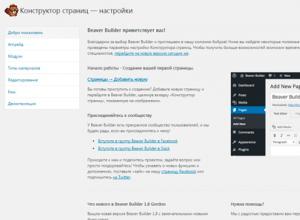Hvordan laste ned alle bilder fra Instagram på ett minutt. Hvordan lagrer jeg bilder fra Instagram til datamaskinen? Hvordan ta et bilde fra Instagram
Instagram er en ekstremt populær sosial tjeneste, hvor essensen er å publisere små fotokort, for det meste firkantede. Denne artikkelen vil diskutere metoder som lar deg laste ned bilder fra Instagram til datamaskinen eller smarttelefonen.
Hvis du noen gang har hatt behov for å laste ned et bilde fra Instagram til smarttelefonen eller datamaskinen, har du kanskje lagt merke til at standardmetoden ikke vil kunne fullføre den nødvendige prosedyren. Faktum er at hundretusenvis av unike bilder publiseres daglig i denne tjenesten, og for å beskytte brukernes opphavsrett, har ikke applikasjonen for telefonen og nettversjonen muligheten til å lagre bilder. Men det er mange andre alternativer for å laste ned fotokort.
La oss først se på den raskeste og mest praktiske måten å laste ned bilder fra Instagram-tjenesten, som passer både for en datamaskin og en telefon. Vi snakker om gratis ting.


På samme måte kan vi ved å bruke iGrab-netttjenesten laste ned ønsket bilde til datamaskinen vår.


Metode 2: Skjermbilde
En enkel, men ikke den mest korrekte metoden. Faktum er at et skjermbilde vil gi deg et bilde med enda lavere oppløsning, men når du laster opp bilder til Instagram, mister bildene alvorlig kvalitet.
Hvis du er en Apple iPhone-bruker, kan du ta et skjermbilde ved å trykke på tastene samtidig Hjem+Slå på. For Android-enheter brukes vanligvis kombinasjonen Power+Volum ned-tast(Men kombinasjonen kan variere avhengig av skallet som er installert).
Du kan også ta et bilde ved å ta et bilde fra Instagram på datamaskinen din. Det er mest praktisk å bruke et standardverktøy til dette formålet. "Saks".

Metode 3: Lagre ved hjelp av InstaSave-mobilappen
InstaSave er en mobilapplikasjon implementert for både iOS og Android. Dette er hva du kan bruke til å laste ned bildet du liker eller til og med en video til telefonen. Det er verdt å merke seg at denne applikasjonen ikke vil være i stand til å laste ned bilder fra private profiler, siden InstaSave ikke har en autorisasjonsfunksjon. Derfor kan det kun betraktes som en måte å laste ned fra offentlige profiler.

Metode 4: Lagre til datamaskin ved hjelp av sidekode
Dette alternativet lar deg lagre bildet i original kvalitet og vil ikke kreve bruk av andre verktøy enn nettleseren din. Dessuten er denne metoden for å laste ned bilder nyttig i tilfeller der du trenger å laste ned bilder fra lukkede kontoer du følger.


Metode 5: Lagre bilder på datamaskinen ved hjelp av InstaGrab-netttjenesten
Hvis alternativet beskrevet ovenfor virket upraktisk for deg, kan oppgaven forenkles takket være InstaGrab-netttjenesten. Ulempen med tjenesten er at den kun fungerer med åpne brukerkontoer.


Dette er de viktigste og mest praktiske alternativene for å lagre fotokort fra Instagram.
Multimedia og meldingsutveksling, hovedfunksjonene til Instagram, spesielt Internett-publikasjoner fylles opp veldig raskt. Ved å legge til sitt personlige innhold, har hver Instagram-bruker minst en gang drømt om en funksjon som kan hjelpe til med å laste ned interessante publikasjoner av bilder og videoer til telefonen. På det enorme sosiale nettverket Instagram kan et stort antall vakre bilder bli funnet, for eksempel laster et stort antall brukere opp familiebilder, natur, arkitektur, landemerker, kloke sitater og deler vakre bilder fra ferier i eksotiske land.
Når vi blar gjennom aktivitetsfeeden, kan vi ved et uhell se på bildet vår familie, venner, klassekamerater som er hundretusenvis av kilometer unna, og lagre bildet fra Instagram på telefonen eller datamaskinen vår som en suvenir. Er det i det hele tatt mulig å laste ned bilder fra Instagram? Svaret for alle interesserte er positivt. Det er flere måter å lagre bilder på som du kan bruke til å laste ned bilder fra Instagram:
- Ta et skjermbilde av skjermen på telefonen din;
- fra Instagram og last ned fra et spesielt nettsted;
- Installer flere applikasjoner på smarttelefonen.
Vi vil beskrive hver av metodene ovenfor mer detaljert nedenfor.
Last ned bildet fra lenken
Hvordan lagrer jeg et bilde fra Instagram til telefonen din ved å bruke en lenke? Start Instagram på en mobilenhet. Vi ser gjennom aktivitetsfeeden og finner publikasjonen, spesielt bildet, som vi ønsker å laste ned. På høyre side av det øvre hjørnet trykker du på publikasjonsmenyen (3 vertikale prikker). Velg alternativet "Kopier lenke". Åpne Telegram og start en chat med deg selv. Lim inn den kopierte lenken og send deg selv en melding. Deretter trykker du på bildet i meldingen, og klikker på Lagre til galleri i menyen. Bildet vil bli lagret i galleriet på enheten din. For å se den nedlastede publikasjonen, gå til galleriet.
Merk følgende! Hvis Telegram messenger ikke er installert, må den installeres slik at muligheten til å laste ned publikasjoner via en lenke er tilgjengelig. Du kan installere Telegram messenger for Android fra Play Market og på iOS fra App Store. I dag fungerer ikke budbringeren stabilt i Russland. Den mobile messengeren inkluderer det russiske språket.
På denne måten kan du laste ned bilder til smarttelefonen. Alle mediefiler blir automatisk lagret i galleriet når du velger dem.
Den raskeste og billigste måten å lagre bilder på mobiltelefonen din umiddelbart er å ta et skjermbilde av skjermen. Vi tar et skjermbilde, går til insta-profilen, velger et bilde av en annen bruker og tar et bilde. Hvis enheten din kjører på Android OS, tas et skjermbilde ved å trykke på to lyd- og låseknapper samtidig. Bildet lagres i "skjermbilde"-albumet i galleriet.
Ta et skjermbilde på din iPhone, trykk og slipp hjem-knappen umiddelbart. Skjermbildet vil bli lagret på en standard plassering.

Hvordan laste ned bilder fra datamaskinen
Alle de ovennevnte metodene er gode når du bruker en spesiell mobilapplikasjon til det sosiale nettverket Instagram. I tillegg til mobilprogrammet har det sosiale nettverket sin egen offisielle nettside, som alltid er tilgjengelig fra en datamaskin.
Start den installerte nettleseren på datamaskinen/bærbaren. Gå inn på Instagram-nettstedet i adressefeltet, skriv inn kontonavnet og passordet ditt, og gå gjennom autorisasjonen. Deretter finner du bildet du liker og klikker på menyen (tre vertikale prikker) og kopierer bildelenken. Åpne neste fane og skriv inn forespørselen: last ned bilder på datamaskinen din fra Instagram. Vi finner en tjeneste som tilbyr å laste ned online ved å bruke en lenke på Instagram. Lim inn lenken i det nødvendige feltet og vent til materialet er lastet ned.
Dermed varer videoer ikke mer enn 1 minutt (60 sekunder)
Laste ned bilder via apper
Det sosiale nettverket Instagram står ikke stille og er i stadig utvikling. For å gjøre applikasjonen praktisk og behagelig å jobbe med, opprettes tilleggsprogrammer for utvikleren. Det finnes spesielle applikasjoner for å laste ned bilder fra Instagram til telefonen. Applikasjoner som Instagrab, Instasave, Insta Download er populære.
Driftsprinsippet for de oppførte applikasjonene er det samme. For å bruke dem til å laste ned bilder fra Instagram, må du kopiere lenkene. For å gjøre dette, trykk på publikasjonsmenyen (tre vertikale prikker) og velg alternativet for kopiering. Vi starter en ekstra applikasjon på telefonen og limer inn adressen vi kopierte på en spesiell linje. Deretter trykker du på "last ned"-knappen (pil ned). Etter nedlasting vil den lagrede publikasjonen vises i albumet eller galleriet ditt.
Prinsippet for å jobbe med applikasjoner er enkelt og enkelt. Disse eksterne programmene lar deg laste ned ikke bare bilder, men også videoer. Alle mobilapplikasjoner fra offisielle handelsplattformer tilbys brukere helt gratis.
En annen måte å lagre publikasjonen du liker på telefonen din. Det hender at enheten har lite minne, og det er ikke mulig å installere flere eksterne applikasjoner. Og du vil ikke miste en interessant oppskrift, et klokt ordtak eller et vakkert bilde. Da kan du lagre den i selve Instagram-mobilapplikasjonen. For å gjøre dette, klikk på flagget under bildet på høyre side. Nå er notatet ditt lagret, og du kan gå tilbake til det og se på det når som helst.
Hvis du personlig ble sendt en melding med en vedlagt fil (bilde), kan du laste ned bildet uten å bruke noen ekstra eksterne programmer. For å gjøre dette klikker du bare på bildet og velger lagre på telefonen.
Ikke glem å oppdatere de installerte tilleggsprogrammene til den nyeste versjonen slik at alle tilleggsprogrammene fungerer stabilt.
Det ville vært vanskelig å finne en person i dag som ikke bruker Instagram. Denne tjenesten er en av de mest populære for de menneskene som liker å dele bilder, og dermed snakke om livet deres. Samtidig har mange brukere noen ganger et ønske om å laste ned eller lagre bilder fra Instagram til datamaskinen eller telefonen. Men av en eller annen grunn tenkte ikke utviklerne på en metode som ville være mulig å gjøre dette uten problemer.
Denne artikkelen vil presentere 8 måter å lagre eller laste ned bilder fra Instagram.
Hvordan laste ned bilder fra Instagram til datamaskinen eller telefonen
Å laste ned et bilde betyr å lagre et bestemt bilde på en enhet - datamaskin, bærbar PC, nettbrett eller telefon. Det er nødvendig når du vil lagre et bilde for senere bruk eller sende til noen.
Konfigurerer kildelagring
Brukeren må gå til profilen sin og klikke på fanen "Innstillinger". Deretter finner du "Original Photos"-knappen i listen som åpnes. Takket være denne metoden kan brukeren lagre alle redigerte bilder, så vel som de som nettopp er tatt.
Denne metoden er verdt å merke seg, siden den er den viktigste og også en av de enkleste. Det er spesielt praktisk når originalbildet har gått tapt.
Tar et skjermbilde
Enhver enhet, enten det er en moderne smarttelefon eller datamaskin, lar deg ta et skjermbilde. På smarttelefoner, for å ta et skjermbilde, trenger du oftest å holde inne telefonens av/på-knapp. Men du må huske at på denne måten vil hele området av den synlige skjermen bli lagret, og etter det må du beskjære den unødvendige delen av bildet.
For en personlig datamaskin er handlingsalgoritmen som følger: åpne ønsket bilde og klikk PrintScreen. Denne knappen lar deg ta et skjermbilde, hvoretter du trygt kan laste opp bildet til din PC. I tillegg, ved å bruke et spesielt skjermopptaksprogram, kan du på forhånd velge hvilket område av skjermen som skal lagres, og ingen etterbehandling vil være nødvendig.
Programmer for nedlasting
Denne metoden er effektiv når du trenger å laste ned mange filer samtidig. For å gjøre dette må brukeren bruke tjenesten Instaport, spesielt utformet for slike formål. Alt du trenger å gjøre er å laste ned applikasjonen, logge på den via Instagram-kontoen din og velge hvordan du laster ned et sett med filer (det finnes alternativer for nedlasting i en .zip-fil, samt et alternativ for å laste opp bilder til Facebook-kontoen din På denne måten kan du laste opp både dine egne og andres bilder.
Det er et annet alternativ for å laste ned bilder til en personlig datamaskin - instagram. Denne tjenesten lar deg laste ned hvilke som helst bilder og passer for de som ikke vil bry seg for mye. Alt du trenger å gjøre er å skrive inn brukernavnet ditt og tilgangen til å laste ned innholdet er åpen.
Lagrer bildet fra koden
Høyreklikk på bildet som åpnes. Velg deretter "Vis kode" i handlingsmenyen som åpnes. En boks vil dukke opp nederst, hvor vi øverst i venstre hjørne klikker på museikonet i firkanten.

Vi går tilbake til skjermen, og peker med musen på bildet, og når det er uthevet, klikker vi på det. Etter dette vil en kode med dette bildet vises under i boksen som kommer opp. Finn bildet, høyreklikk igjen og velg "Åpne lenke i ny fane".

Bildet åpnes i en ny fane hvor du kan lagre det.
Laster ned kilden på iOS
Denne metoden er for iOS-brukere. Instagram installert på dette systemet har en spesiell meny under bildene. I denne menyen må du finne fanen "Kopier URL". Fortsett deretter nøyaktig det samme som i forrige metode.
I denne forbindelse fant jeg flere måter å implementere denne oppgaven på - som alltid hjelper forskjellige nettjenester, pluss at Yandex ga sin svært effektive løsning.
Hvis du trenger en enkelt nedlasting av bilder, er det én relativt enkel metode som er tilgjengelig for alle og som alltid fungerer – jeg vil også nevne det. I innlegget skal jeg se på hvordan du laster ned bilder fra Instagram til en datamaskin, det vil si at smarttelefonapplikasjoner ikke er inkludert i anmeldelsen. Det samme gjelder skrivebordsprogrammer, jeg er usikker på om noen andre bruker dem :) Vet du om andre passende løsninger? - angi dem i kommentarene, de vil komme godt med. Totalt fant jeg 4 måter:
Hvorfor laste ned bilder fra Instagram?
Årsakene kan være forskjellige:
- For det første, som i mitt tilfelle, bruk av personlige bilder i jobben, enten det er for et annet formål.
- For det andre kan du laste opp bilder av andre brukere til samme formål, selv om det ikke er helt klart hva slags nyanser det er med opphavsrett – selv om materialet er i offentlig eiendom, er det laget av en veldig spesifikk person.
- For det tredje er en slik løsning egnet for å lage en slags sikkerhetskopi. Det kan være nyttig for import til en annen tjeneste/konto.
- For det fjerde, hvis du vil slette representasjonen din på dette sosiale nettverket, kan du først laste den ned til datamaskinen din (for ikke å miste arbeidet ditt).
Det fungerer veldig enkelt: 1) skriv inn en lenke til Instagram-profilen din eller et eget innlegg i skjemaet; 2) velg deretter innstillinger (valgfritt, det er bedre å la alt være som det er); 3) klikk "Lagre bilder". Gratis og uten registrering kan du laste ned opptil 20 bilder om gangen i maksimal kvalitet, 2 lanseringer per dag er tilgjengelig fra én IP. Hvis du trenger en mye større skala og ikke bare Instagram, så anbefaler jeg deg å aktivere Pro-versjonen, der det ikke er noen begrensninger.
Vibbi (eks Instaport)
Tidligere het tjenesten Instaport, nå har den tilsynelatende blitt en av funksjonene til Vibbi-prosjektet. Den lar deg ikke bare laste ned bilder fra Instagram på nettet, men også laste ned videoer og innlegg.

På hovedsiden, i "Kom i gang"-feltet, angi koblingen til kontoen din. I følge beskrivelsen posisjonerer tjenesten seg som et sikkerhetskopieringsverktøy, men ingen plager deg med å oppgi en lenke til en annen (ikke din) profil. Etter å ha angitt adressen, klikk på "Fortsett". En liste over alle tilgjengelige bilder åpnes i et nytt vindu.

På denne siden kan du:
- gjør et valg etter dato og last det ned - klikk på "Last ned område".
- merk kun enkelte bilder for nedlasting + "Last ned valgt"-knappen;
- last ned alt via "Last ned alle innlegg" (med et stort antall objekter kan det være vanskelig);
Som jeg sa ovenfor, lar Vibbi-tjenesten deg laste ned bilder og videoer fra Instagram, det vil si absolutt alt materialet ditt (jeg kunne ikke finne bekreftelse på funksjonalitet angående innlegg).
I tillegg hevder noen brukere at det ikke alltid er mulig å laste ned bilder fra det sosiale nettverket - prosessen ser ut til å pågå, men selv etter 2-3 minutter (angitt i beskrivelsen) skjer ingenting. Dette skjedde meg et par ganger selv. I dette tilfellet kan du starte prosessen på nytt. Hvis dette ikke hjelper, anbefaler jeg deg å laste ned bilder fra Instagram til datamaskinen din gradvis, velge 20-30 (eller mer) om gangen og klikke på "Last ned valgte" -knappen. Denne metoden fungerer 99% av tiden. Som et resultat får du bilder på opptil 1080x1080 piksler med filtre brukt.
Yandex.Disk for bilder fra Instagram
Helt uventet for meg inkluderte Yandex.Disk-skyfillagringstjenesten en funksjon for å importere bilder fra sosiale nettverk. Med dens hjelp kan du laste ned bilder fra Instagram online direkte til selve tjenesten uten å laste dem ned til din lokale datamaskin. Etter å ha logget på kontoen din, velg "Bilder fra sosiale nettverk".

Siden som åpnes viser allerede nedlastede bilder, hvis noen, pluss at det er et par verktøy for arbeid: åpne deling, lage album, sortering, etc. Helt øverst i midten er "Lagre nytt bilde"-knappen. Klikk på den og du vil se knapper for å koble til forskjellige sosiale nettverk.

Velg Instagram, hvoretter Yandex vil be om tilgang til kontoen din. Umiddelbart etter bekreftelse av tillatelse vil kopiering av materiale til Yandex.Disk begynne. Det er i grunnen det. Prosessen fullføres ganske raskt, og i motsetning til Vibbi er den ikke buggy.
Hvis du først trengte å laste ned bilder fra Instagram til datamaskinen din, bør du utføre en handling til. I samme del av "Bilder fra sosiale nettverk"-menyen, sjekk den tilsvarende mappen og klikk på nedlastingsikonet i sidefeltet til høyre.

Dette er hvis du trenger å få en fullstendig sikkerhetskopi av bilder fra tjenesten på den lokale stasjonen på din PC. I dette tilfellet kan du også gå til mappen og gjøre et tilfeldig valg.
I motsetning til den forrige tjenesten, er bildene her mindre i størrelse - 640x640 og kun i kvadratisk format (selv om de var forskjellige i selve tjenesten). I tillegg lagres videoer separat i en mappe med vanlige filer; de er ikke i denne delen.
Generelt er Yandex.Disk et flott alternativ for å laste ned bilder fra Instagram til datamaskinen din gratis eller lagre dem i en skytjeneste. Det eneste, men ganske logiske, "minus" her er at du kun kan laste opp bilder fra kontoen din.
Nettsideinspektører i nettlesere
Nesten hver moderne nettleser har et interaktivt verktøy som lar deg se og redigere kildekoden - Page Inspector. I Chrome og Firefox kalles det å bruke hurtigtastene Ctrl + Shift + I eller gjennom kontekstmenyen. Det andre alternativet er enklere og raskere, da det lar deg umiddelbart åpne ønsket element på siden.
Så for å laste ned et bilde via Instagram ved hjelp av en lenke, må du høyreklikke på bildet og deretter velge Inspiser fra menyen.

I Inspektøren finner du en lenke til bildet i HTML-koden på siden. For eksempel, i skjermbildet ovenfor ser du en viss DIV-blokk med klassen "ovg3g", og bildet er i forrige DIV med klassen "_jjzlb" (i det minste er det tilfellet nå). Faktisk trenger du ikke navnene på klassene; jeg gir dem for absolutte nybegynnere som synes det er vanskelig å umiddelbart forstå essensen av det som skjer.
Deretter kopierer du enten adressen til bildet, eller velger "Åpne lenke i ny fane" i kontekstmenyen for å åpne bildet i en ny nettleserfane. Denne metoden lar deg laste ned bilder og videoer til Instagram, men for sistnevnte er HTML-koden litt mer komplisert, og du må åpne flere nestede DIV-er under søkeprosessen.
Instagram for å laste ned bilder fra Instagram
Instagrab-prosjektet er enkelt å bruke og fungerer til og med fra mobiltelefoner (via en nettleser, ikke som en applikasjon). Alt du trenger å gjøre er å angi lenken til ønsket bilde i et spesialfelt på siden og klikke på "Last ned".

Etter at bildet er lastet opp til tjenesten, klikker du på "Last ned fil"-knappen under det - objektet åpnes i et nytt vindu (størrelse 1080x1080). Deretter bruker du de grunnleggende funksjonene til nettleseren og høyreklikker på bildet og velger menypunktet "Lagre bilde som..." (Lagre som).
Generelt lar Instagramb deg raskt og enkelt laste ned Instagram-bilder fra en lenke, egnet selv for nybegynnere. Algoritmen for å jobbe med video er lik. Faktisk er denne tjenesten en forenklet versjon av den forrige metoden uten behov for å studere kildekoden til siden.
Total
La meg kort oppsummere de karakteristiske trekk ved hvert alternativ:
- Vibbi (ex Instaport) - flere alternativer for å velge bilder (inkludert nedlasting av alt kontomateriell), egne og andres bilder, størrelse 1080x1080 piksler. Minus - noen ganger er det buggy.
- Yandex.Disk - et utvalg bilder + en fullstendig sikkerhetskopi av kontoen, dimensjoner 640x640, rask, stabil drift. Den eneste ulempen er profilen din.
- Webinspektør - lar deg laste ned bilder fra Instagram til datamaskinen din bare én om gangen, men fra hvilken som helst konto. Ulempen er den relative kompleksiteten i implementeringen.
- Instagramb er en enkel tjeneste som laster opp ett objekt om gangen, behandler ditt eget og andres materialer via en lenke, størrelse 1080x1080 px. I prinsippet er det ingen åpenbare ulemper, selv om jeg ikke liker det faktum at et personlig bilde kan vises på nettstedet i lysbildeserien "siste opplastinger".
Hvilken metode du skal velge avhenger av målene dine. Hvis du vil sikkerhetskopiere kontoen din, likte jeg Yandex.Disk best (enkelt og uten feil). For en enkelt nedlasting bruker jeg sideinspektøren - personlig er det raskere og enklere for meg, siden jeg er godt kjent med HTML-kode.
Hvilke applikasjoner/programmer og tjenester bruker du for å laste ned bilder fra Instagram? - skriv navnene i kommentarfeltet.
Mens du bruker tid på å se innhold på Instagram, kommer du ganske ofte over fantastiske forfatterbilder, som du kan lagre i galleriet på PC-en din, mobilenheten eller på siden din (selvfølgelig, som indikerer forfatterskapet) på dette sosiale nettverket. Problemet er at utviklerne av mobilapplikasjonen har gitt beskyttelse mot kopiering av innhold. Det er tydelig at dette gjøres for å hindre tyveri og uautorisert bruk av fotografier. Det finnes imidlertid måter å lagre bilder på, og i denne historien vil vi fortelle deg hvordan du kopierer et bilde på Instagram.
Slik kopierer du bildemateriale på Instagram: en enkel og rask måte
Det enkleste alternativet for å kopiere innhold er et skjermbilde. Du kan ta et skjermbilde både på en smarttelefon og på en PC, men vi leter ikke etter enkle måter, så for å få en kopi av originalbildet fra en PC må du:
- Følg linken. Høyreklikk for å åpne menyen og velg "Lagre".
Som du kan se, er alt ekstremt enkelt og oversiktlig.
Vi bør ikke glemme at bruk av andres bilder uten tillatelse (les gratis) bryter med eierens opphavsrett.
Kopier et bilde fra Instagram til iPhone
For å lagre innhold på en smarttelefon som kjører iOS, er det laget mange applikasjoner, den mest praktiske er InstaDown.

- Last ned InstaDown-applikasjonen fra App Store og installer den på din iPhone.
- Kopier lenken til bildesiden.
- Åpne InstaDown og lim inn den kopierte adressen i søkefeltet, og start deretter søket.
Etter at ønsket bilde er funnet, klikker du på den blå pil ned-knappen for å laste ned og lagre bildet i galleriet til mobildingsen din.
For å være rettferdig er det verdt å merke seg at du kan kopiere et bilde fra Insta til en iPhone uten å installere tredjepartsapplikasjoner. For å gjøre dette trenger du:
- kopier adressen til det valgte bildet;
- gå til nettleseren;
- lim inn adressen i søkefeltet.
Lagre bilder fra Instagram til Android
Hvis du bruker en smarttelefon som kjører Android OS, er det best å bruke InstaSave-applikasjonen for å laste ned innhold fra Insta.
- Først av alt må denne applikasjonen lastes ned og installeres på smarttelefonen din. Den distribueres under en gratis lisens.
- Åpne InstaSave og logg på Instagram.
- Velg et bilde, lagre URL-en på utklippstavlen.
- Gå til InstaSave-menyen og klikk på "last ned"-knappen.
Etter denne prosedyren vil det valgte bildet bli kopiert til galleriet på din mobile enhet.
I likhet med iPhones kan eiere av Android-enheter lagre bilder fra Insta ved å bruke en nettleser og adressen til bildet de liker. For å gjøre dette trenger du:
- finne bilde;
- kopier URLen;
- vil lime inn adressen i nettleseren.
Hvordan kopiere en bildelenke på Instagram
Alt er ekstremt enkelt. Hvis du er eier av en Apple-mobilenhet, da

Hvis du er eier av en moderne gadget som kjører Android OS, må du for å få adressen til et bilde på Insta:

Kopier bilder fra Instagram til siden din
Det er umulig å kopiere andres bilde fra Insta og legge det ut på Instagram-siden din (med andre ord repost) ved å bruke applikasjonens standardverktøy. Men du kan utføre denne prosedyren ved å bruke noen tredjepartsapplikasjoner. Etter vår mening er den mest interessante blant massen av tjenester i dette segmentet Repost for Instagram. Du kan laste ned applikasjonen for både smarttelefoner som kjører iOS og Android gadgets.
- last ned og installer programmet fra applikasjonsbutikken;
- start Repost for Instagram og logg på med registreringsdataene fra Insta-kontoen din;
- finn et bilde å reposte;
- under bildet, klikk på den blå "Repost"-knappen;
- opprett en signatur og trykk på "Repost"-knappen igjen.
I vinduet som åpnes vil det være tekst som sier at bildet med beskrivelsen ble automatisk kopiert. Klikk OK og gå til Instagram-applikasjonen. Når du publiserer et bilde på siden din, blir det automatisk satt inn tekst med adressen til kontoen bildet ble tatt fra.
Konklusjon
Til tross for noen tekniske problemer med å kopiere innhold fra Instagram, kan dette gjøres ved å bruke funksjonene til applikasjonen og funksjonaliteten til tredjepartsprogramvare. Det viktigste i denne prosedyren er ikke å bryte opphavsretten, siden tyveri av innhold kan føre til blokkering av kontoen din.
Siste nettstedmateriale
Programmer

Slik kalibrerer du batteriet på Android: trinnvise instruksjoner og anmeldelser Programvarekalibrering uten rotrettigheter
Batteriproblemer er et av de største problemene som brukere av mobilenheter kan støte på. Hvis du merker at batterilevetiden til smarttelefonen eller nettbrettet har redusert kraftig, er det bedre å ikke utsette og
Programmer

Sony ST27i-telefon: egenskaper og anmeldelser Sony Xperia Go-telefon
Informasjon om merke, modell og alternative navn på den spesifikke enheten, hvis tilgjengelig. DesignInformasjon om dimensjonene og vekten til enheten, presentert i forskjellige måleenheter. Materialer brukt, farger som tilbys, sertifikater. Shirin
Video

Full Sony Ericsson Xperia arc anmeldelse: en fantastisk smarttelefon
2 år siden 0 Utmerket telefon. Veldig praktisk, nyttig i mange aspekter. Interessant design. 2 år siden 0 Kameraet er utmerket, lyden er høy og god, sensoren fungerer utmerket, totalt sett er jeg fornøyd med telefonen. 2 år siden
Video

Sony Ericsson Xperia active - spesifikasjoner
Fremveksten av Sony Ericsson Xperia Active har skapt et nytt segment i kommunikatormarkedet i Russland - segmentet for vanntette og støvtette enheter. Inntil nylig var det kun én modell med moderne OS som hadde IP67 beskyttelsesklasse, som det nye produktet tilhører.
Windows 8
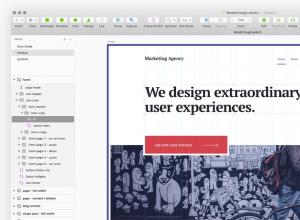
Programmer for webdesignere, grunnleggende om webdesign
Så la oss være klare: du trenger et verktøy for å få fart på arbeidet ditt. Det vil si at du ikke trenger å mestre all funksjonaliteten perfekt, du må lære å jobbe raskt. Uansett hvilket verktøy du velger, lær deg nøkkelfunksjonene og få taket på det